如何有效卸载瑞星软件
作者:佚名 来源:未知 时间:2025-04-05
轻松告别,彻底卸载瑞星软件的指南
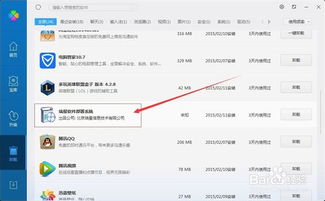
在日常的电脑使用中,我们可能会因为各种原因需要卸载一些不再需要的软件,瑞星杀毒软件就是其中之一。无论是因为你已经找到了更适合的杀毒软件,还是因为瑞星杀毒软件占用了太多系统资源,卸载它都是一个必要的步骤。然而,对于一些用户来说,卸载软件可能并不是一件简单的事情,尤其是像瑞星这样的杀毒软件,它们往往会留下一些难以清除的残余文件。不过,别担心,下面我们就来详细讲解一下如何彻底卸载瑞星软件。
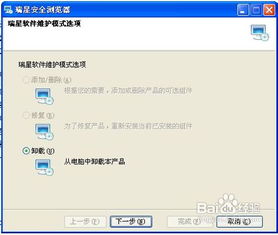
首先,我们可以采用最常用的一种电脑系统自带的卸载方法。请打开你的Windows系统,点击“开始”菜单,然后找到并点击“控制面板”。在控制面板中,你可以看到一个名为“程序和功能”或者“添加或删除程序”的选项(根据你的系统版本,名称可能有所不同),点击进入。
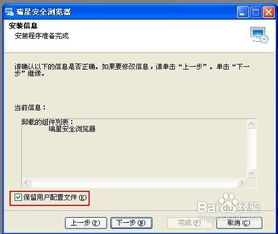
在打开的“程序和功能”页面中,你会看到一个已经安装的程序列表。在这个列表中,滚动鼠标滚轮,找到“瑞星杀毒软件”这个选项。一旦找到,右击它,或者如果你使用的是Windows 7系统,直接双击程序名,然后选择“卸载”或者“更改/删除”。
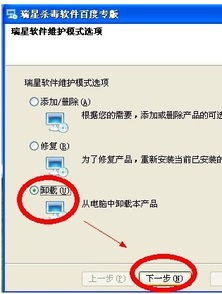
接下来,系统会弹出一个瑞星杀毒软件的卸载窗口。在这个窗口中,你需要多次点击卸载相关的选项,直到进入卸载页面。有时候,你可能还需要进行卸载认证,比如从提供的四组字中选择出图片中显示的那组字,点击确认后即可开始卸载。
卸载过程中,系统会提示你是否要删除瑞星的安装目录。此时,请务必勾选“删除瑞星安装目录”的选项,以确保软件被完全卸载。完成这些步骤后,点击“关闭”或者“完成”,瑞星杀毒软件的主要部分就已经从你的电脑上消失了。
然而,事情还没有结束。有时候,即使你按照上述步骤操作,瑞星的一些残余文件可能仍然留在你的电脑中。这些文件可能会占用你的磁盘空间,甚至可能影响你电脑的性能。因此,我们需要进一步清理这些残余文件。
回到“程序和功能”页面,你可能还会看到“瑞星软件部署系统”这个选项。如果有,请同样选择卸载它。这是因为瑞星软件部署系统通常是瑞星杀毒软件安装时附带的一个组件,用于管理瑞星软件的安装和更新。卸载它可以帮助你更彻底地清除瑞星的相关文件。
接下来,我们需要清理注册表中的瑞星残余项。请按Win+R键调出运行窗口,输入“regedit”并按回车,进入注册表编辑器。在注册表编辑器中,依次打开“HKEY_LOCAL_MACHINE”、“SOFTWARE”,然后找到名为“rising”的文件夹。右击这个文件夹,选择“删除”。请注意,在删除注册表项之前,最好先备份一下注册表,以防万一出现误删除导致系统问题。
除了上述方法外,还有一种更简便的卸载方式。你仍然需要从“开始”菜单进入“所有程序”,然后找到并点击“瑞星杀毒软件”这个选项。在下拉菜单中,你应该能看到一个名为“卸载瑞星杀毒软件”的选项,点击它。
接下来,系统会弹出一个卸载向导。在这个向导中,你需要按照提示一步步操作。有时候,卸载向导可能会提供一些额外的选项,比如是否要参与抽奖、是否要保留用户配置文件等。在这里,我们建议你直接忽略这些选项,坚持卸载,并且不要勾选保留用户配置文件的选项。按照提示输入验证码后,点击下一步,直到卸载完成。
卸载完成后,同样建议你重启电脑以确保所有瑞星相关的进程和服务都被彻底终止。重启后,你可以再次检查“程序和功能”页面以及注册表编辑器,确保瑞星杀毒软件已经被完全卸载并且没有留下任何残余文件。
此外,如果你在卸载过程中遇到了任何问题,比如无法删除安装目录或者无法访问注册表项等,你可以尝试使用第三方卸载工具来帮助你。这些工具通常具有更强大的卸载能力,可以强制删除一些难以清除的文件和注册表项。当然,在使用这些工具之前,请务必确保你已经备份了重要的数据和注册表信息以防万一。
总的来说,卸载瑞星杀毒软件并不是一个复杂的过程,但确实需要一些耐心和细心。通过按照上述步骤操作,你应该能够成功地卸载瑞星杀毒软件并清理掉所有残余文件。这样不仅可以释放你的磁盘空间提升电脑性能,还可以让你更自由地选择其他更适合的杀毒软件来保护你的电脑安全。
当然,卸载瑞星杀毒软件并不意味着你就完全放弃了电脑安全防护。在选择新的杀毒软件时,请务必注意它的查杀能力、更新频率、资源占用情况以及用户口碑等因素。同时,定期更新病毒库和进行系统扫描也是保持电脑安全的重要措施。希望这篇指南能够帮助你轻松告别瑞星杀毒软件并找到更适合你的电脑安全防护方案。
- 上一篇: 如何在电脑上使用百度魔图在线版
- 下一篇: 解锁新浪UC蝴蝶登陆密码的实用方法






























